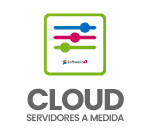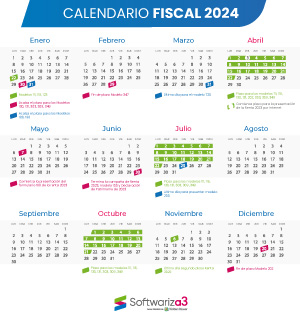Apreciado cliente,
A continuación, le hacemos entrega del Manual de atrasos de convenio que le ayudará a resolver las dudas que puedan surgirle acerca del cálculo de los atrasos de convenio. Además, desde el manual, podrá visualizar casos prácticos o conocer los diferentes listados en los que podrá visualizar la paga.
Manual de atrasos de convenio
Además, le relacionamos las Consultas + Frecuentes recibidas en nuestro Servicio de Posventa, sobre aquellos conceptos a tener en cuenta a la hora de realizar el cálculo de los Atrasos de Convenio.
Proceso y opciones de cálculo de los atrasos de convenio |
Conozca los pasos a seguir para calcular la paga de atrasos, así como las opciones a definir en el momento de realizar el cálculo.
Según las diferentes casuística de los trabajadores durante el devengo de los atrasos, podrá seleccionar qué criterio de cálculo aplicará: Si desea abonar un importe de atrasos para un periodo determinado, podrá forzar el importe total a pagar. |
Seguros Sociales
|
Para generar el fichero FAN de los atrasos, acceda al punto “Nómina/ Comunic@ción/ FAN” y cumplimente los datos que se indican a continuación: |
Resultados inesperados… |
Según la configuración de su navegador de internet, puede encontrarse ante alguna de las siguientes situaciones: |
Proceso de cálculo de los atrasos de convenio
Explicación del proceso
Para realizar un cálculo de atrasos de convenio, acceda al punto “ Nómina/ Cálculo/ Atrasos” y seleccione los trabajadores y/o empresas que desee calcular.
En el apartado “CRITERIO DE CÁLCULO” informe el tipo (Atrasos de Convenio o Diferencias de Cotización), las fechas de inicio y fin de devengo y la fecha de cobro.

Se distinguen, además, los siguientes criterios de cálculo:
- Comparar Histórico del Trabajador con Ficha del Trabajador: de la relación de “ Conceptos afectos” que Vd. informe en el apartado “Ver conceptos que intervienen en el cálculo”, la aplicación contrasta el importe que se ha quedado grabado en el Histórico de Cobro (tras calcular las nóminas) con el que actualmente está informado en la ficha del trabajador, y calcula las diferencias.

- Aumentar un porcentaje sobre el Histórico del Trabajador: de la relación de “Conceptos afectos” que Vd. informe, la aplicación calcula diferencias entre los históricos aumentados y el porcentaje informado.

- Importe a repartir en devengo: permite abonar un importe de atrasos para un periodo determinado forzando el importe total a pagar. Para ello, deberá informar en la ficha del trabajador un concepto totalmente nuevo con el importe total a pagar de atrasos y, posteriormente, calcular los atrasos de convenio.

Una vez calculados los atrasos, deberá eliminar el concepto informado en la ficha del trabajador.
A tener en cuenta…
Ninguna de las opciones explicadas anteriormente traslada información a la ficha del trabajador. Para ello, deberá dirigirse al punto “ Nómina/ Convenios/ Actualización Convenios/ Pactos”.
Una vez seleccionado uno de los diferentes criterios de cálculo puede optar por activar las siguientes opciones:

- Admitir atrasos negativos a nivel de Concepto, para que la aplicación pueda calcular diferencias negativas si los conceptos actualmente son inferiores a los cobrados por el trabajador.
- Admitir atrasos negativos a nivel de “Total a Cuenta”, para que puedan salir los importes negativos si el concepto total a cuenta de convenio ha sido superior a las diferencias que tendría que cobrar por atrasos.
- Considerar cambios de categoría, marcando este indicador la aplicación tiene en cuenta las diferentes categorías que haya podido tener el trabajador para el calculo de las diferencias.
- Cálculo complemento Líquido/Bruto, puede seleccionar entre las siguientes opciones:
- No Calcular Diferencias
- Calcular Diferencias Según Importe Ficha: toma como importe deseado para el complemento a Líquido/ Bruto, el que está definido en la ficha del trabajador.
- Calcular Diferencias Según Importe de Histórico: toma como importe deseado para el complemento a Líquido/ Bruto, el del histórico de cobro.

- Exigibilidad del IRPF, puede seleccionar el IRPF actual del trabajador o, siempre que el devengo sea del año anterior al del cobro, también puede seleccionar él 15 % que marca la ley.

Seguidamente, desde el link Ver Conceptos que intervienen en el cálculo informe los conceptos de cobro sobre los que se calcularán los atrasos. Para seleccionar los conceptos afectos pulse “Nuevo”:

Indique el concepto y la acción a realizar:
- Calcular diferencias
- Aplicar % de aumento sobre el Histórico: en este caso debe informar el porcentaje de aumento.

Pulse “Aceptar”

Asimismo, también tiene la posibilidad de informar conceptos a cuenta de convenio o indicar un concepto que absorba el impacto de la subida del convenio.
Una vez seleccionadas todas las opciones pulse “Salir” para acceder, de nuevo, a la ventana principal y por último seleccione “Calcular”.
Tras generar el cálculo de atrasos la aplicación presenta una simulación de los mismos distinguiendo: bruto anterior, % de aumento respecto del bruto de los atrasos, la diferencia de bruto y la diferencia de líquido.
Además, también tiene la opción de realizar el desglose por meses activando el indicador “Realizar Desglose por Pagas”.

Atrasos de convenio: ¿Qué calcula cada uno de los Criterios de Cálculo?
Explicación del proceso
Al acceder al punto “Nómina/Cálculo/ Atrasos” podrá visualizar las opciones de cálculo de una manera rápida e intuitiva. En el apartado “Opciones” se encuentran los indicadores con los que podrá parametrizar las características del cálculo que desea realizar.

En el apartado “CRITERIO DE CÁLCULO” se distinguen los siguientes criterios para el cálculo de la paga de atrasos de convenio:
- Comparar Histórico del Trabajador con Ficha del Trabajador: de la relación de “Conceptos afectos” que Vd. informe, la aplicación contrastará el importe que se ha quedado grabado en el Histórico de Cobro (tras calcular las nóminas) con el que actualmente está informado en la ficha del trabajador, y calculará las diferencias.

- Aumentar un porcentaje sobre el Histórico del Trabajador: de la relación de “Conceptos afectos” que Vd. informe, la aplicación calculará diferencias entre los históricos aumentados y el porcentaje informado.

A tener en cuenta…
- Importe a repartir en devengo: permite abonar un importe de atrasos para un periodo determinado forzando el importe total a pagar. Para ello, deberá informar en la ficha del trabajador un concepto totalmente nuevo con el importe total a pagar de atrasos y, posteriormente, calcular los atrasos de convenio.

A tener en cuenta…
En la ficha del trabajador debe informar un concepto que el trabajador no hubiera tenido anteriormente, con el importe total que vaya a cobrar.
Atrasos de convenio: Cómo repartir un importe total de atrasos en un período determinado
La opción de “Importe a repartir en devengo” permite abonar un importe de atrasos para un periodo determinado forzando el importe total a pagar.
Para ello, deberá informar en la ficha del trabajador un concepto nuevo con el importe total a pagar de atrasos y, posteriormente, calcular los atrasos de convenio. También calculará, cuando corresponda y siempre y cuando existan históricos, diferencias de las bases de cotización topando a la base máxima de su grupo de tarifa. Para ello, se tendrá en cuenta la paga mensual sobre la que se calculan atrasos.
No obstante, para utilizar esta opción no es necesario tener históricos calculados en el devengo.
Esta opción se puede utilizar en las siguientes casuísticas:
- Cuando se quiere forzar el importe total de los atrasos.
- Cuando el trabajador no tiene históricos anteriores porque empiezan a utilizar la aplicación o bien porque los históricos no son correctos.
- Para calcular diferencias de cotización debido a que no se ha cotizado bien en el devengo (Complementarias L09).
- Cuando se quiere calcular salarios de tramitación (L02).
Explicación del proceso
Para poder calcular atrasos con importe a repartir en devengo de trabajadores sin históricos de cobro en ese período, deberá tenerse en cuenta lo siguiente:
- La fecha de alta del trabajador debe ser anterior a la fecha de inicio de devengo.
- Al no tener históricos no se controlarán los topes de cotización. Es decir, no se puede tener en cuenta la paga mensual sobre la que se calculan atrasos para controlar las bases máximas y/o mínimas.
Ejemplo
Tenemos que calcular Atrasos de Convenio para un trabajador desde el 01/01 hasta el 31/12. El salario que tiene que cobrar en total es de 1.000€. El pago de los atrasos se realizará el 30/03 del año siguiente.
A continuación, se detallan los pasos a seguir para el cálculo de atrasos con la opción “Importe a repartir en devengo”.
- Acceda a la ficha del trabajador e informe un concepto nuevo con el importe total a repartir en el período de devengo.Una vez calculados los atrasos de convenio, deberemos eliminar este concepto desde la ficha del trabajador o bien dejar el importe a 0 desde el punto “Entrada Datos por Excel”.
Recuerde que…
Debe configurar el concepto con los indicadores que necesite: cotización, tributación, etc. Asimismo, si quiere que afecte a cobro debe tener activado el indicador de “Paga Mensual”.
En nuestro ejemplo, crearemos el concepto “4-Atrasos” con un importe de 1.000 euros.

- Una vez informado el concepto, acceda al punto “Nómina/ Cálculo/Atrasos” para calcular la paga de atrasos. Para ello, siguiendo la operativa habitual, seleccione al trabajador que corresponda, seleccione la opción “Importe a repartir en devengo”, e informe las fechas de devengo y cobro que corresponda (en nuestro ejemplo del 01 de enero al 31 de diciembre del año anterior).A continuación, seleccione el concepto que ha creado para el cálculo de los atrasos (en nuestro caso, el 4).

- Pulse “Calcular”.

El detalle de cálculo quedaría de la siguiente manera:


Para realizar el cálculo, el importe consignado en el concepto afecto a atrasos se divide entre el período informado. Para repartirlo entre los meses, en primer lugar se divide entre los días del período de devengo (tomando, en el caso de trabajadores de cobro mensual, 30 días por mes) y, a continuación, se multiplica el resultado por los días del mes (30 si es mensual). Si faltan decimales para llegar al importe total, éstos los incluye en el último mes del devengo.
En nuestro ejemplo, como el devengo es del 01 de enero al 31 de diciembre del año anterior, el importe se calcula dividiendo 1.000€ entre 360 días de devengo y multiplicando resultado por los 30 días del mes.
1.000 euros/360 días del periodo total de devengo de atrasos = 2.77
2.77*30 días = 83.10€
De esta forma, se repartirán 83.10€ durante los primeros 11 meses de devengo y, en diciembre, se incluirán los decimales restantes para alcanzar el importe total a repartir.
Por este motivo, en nuestro caso, se llevarán 85.90€ en el mes de diciembre.

¿Cómo generar el fichero FAN de una paga de atrasos?
Para generar el fichero FAN de la paga de atrasos acceda al punto “Nómina/ Comunic@ción – FAN”.

A continuación seleccione los CCC’s de las pagas de atrasos a generar e informe los campos “Fecha Cobro Atrasos” y “Fecha Cobro Atrasos”, con las mismas fechas que indicó al calcular la paga de atrasos.
Por último, informe la “Fecha de Control”.
Según las Instrucciones Técnicas del Sistema RED, la fecha de control se cumplimentará en los siguientes casos:
“ Este campo debe cumplimentarse en los siguientes casos de liquidaciones complementarias, que requieren de una autorización previa para la exención de recargo:
- Salarios de tramitación que deban abonarse como consecuencia de procesos por despido o extinción del contrato de trabajo por causas objetivas (Tipo de liquidación L02).Fecha de notificación de la sentencia, del auto judicial o del acto de conciliación
- Incrementos de salarios, modificaciones o mejoras de las bases, conceptos y tipos de cotización que deban aplicarse con carácter retroactivo en virtud de una Disposición Legal (Tipo de liquidación L03).Fecha de publicación de la Disposición en el B.O.E.
- Incrementos de salarios, modificaciones o mejoras de las bases, conceptos y tipos de cotización que deban aplicarse con carácter retroactivo en virtud de sentencia o auto judicial o acta de conciliación (Tipo de liquidación L03).Fecha de notificación de la sentencia, del auto judicial o del acta de conciliación.
- Incrementos de salarios, modificaciones o mejoras de las bases, conceptos y tipos de cotización que deban aplicarse con carácter retroactivo en virtud de cualquier otro título legítimo (Tipo de liquidación L03).Fecha de celebración o expedición del título.
Si al calcular Atrasos de Convenio no puede seleccionar los conceptos que intervienen en el cálculo, ¿qué debe hacer?
Si desde la ventana de cálculo de Atrasos de Convenio, al pulsar el botón ver conceptos que intervienen en el calculo de atrasos, no se muestran todos los conceptos creados, o bien no permite seleccionarlos, esto puede ser debido a la configuración del Explorador.
Para solucionarlo…
Cierre todos los navegadores.
A continuación, abra el explorador y desde el menú “Herramientas/ Opciones de Internet”, acceda a la ventana “General”. En el Historial de Exploración, pulse el botón “Eliminar” y active los siguientes indicadores:
- Archivos temporales de Internet y archivos de sitios web
- Cookies y datos del sitio web


Si al realizar determinados procesos, aparece el mensaje: “Debe seleccionar uno o más elementos”, ¿qué debe comprobar?
Explicación del proceso
Si al realizar diferentes procesos con la aplicación como, por ejemplo, calcular una paga, le aparece el siguiente mensaje:
“Debe seleccionar uno o más elementos”
Esto es debido a la configuración del Explorer.
Para solucionarlo…
Área clientes Wolters Kluwer | A3 Software Deberá revisar lo siguiente:
- Acceda al menú del Explorer “Herramientas\ Configuración de Vista de Compatibilidad” y compruebe si la URL por la que accede al programa está agregada a sitios Web.
- En caso contrario, si no está agregada, el sitio web se quedará informado en el campo “Agregar este sitio Web“.Pulse “Agregar” para incorporarlo a la Vista de compatibilidad.
- Por último, para que el Explorer aplique la nueva configuración, cierre la aplicación y acceda de nuevo.

Veamos un ejemplo
En nuestro caso, accedemos al punto “Cálculo de Atrasos” y seleccionamos a un trabajador. Al pulsar el botón “Calcular”, aunque la selección del trabajador se ha realizado correctamente, aparece el mensaje:
“Debe seleccionar uno o más elementos”